メールソフト設定マニュアル
DTI Legacy Mailをご使用中の場合は、以下の設定ではご利用いただけませんのでご注意ください。
・受信サーバ:POP over SSL
・送信サーバ:SMTP over SSL
現在ご利用中のメールシステムがわからない場合はMyDTIからご確認ください。
・受信サーバ:POP over SSL
・送信サーバ:SMTP over SSL
現在ご利用中のメールシステムがわからない場合はMyDTIからご確認ください。
各種メールソフト設定方法
Windows【Opera 10.53】
■新規設定
opera10.53を起動します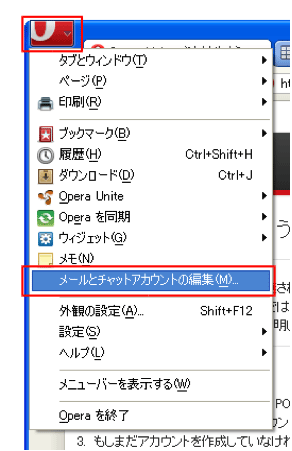 左上の「メニュー」から「メールとチャットアカウントの編集」をクリックします。
左上の「メニュー」から「メールとチャットアカウントの編集」をクリックします。
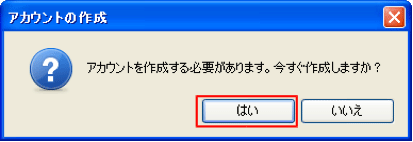 アカウントの作成画面が表示されますので「はい」をクリックします。
アカウントの作成画面が表示されますので「はい」をクリックします。
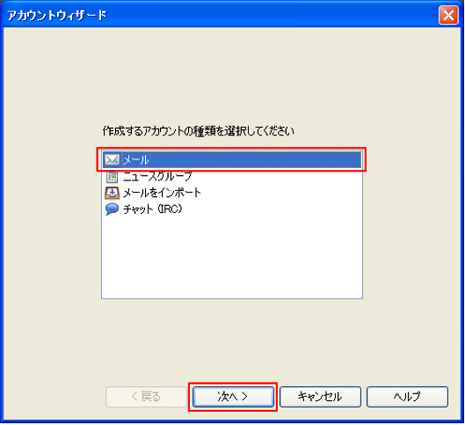 「メール」を選択し、「次へ」をクリックします。
「メール」を選択し、「次へ」をクリックします。
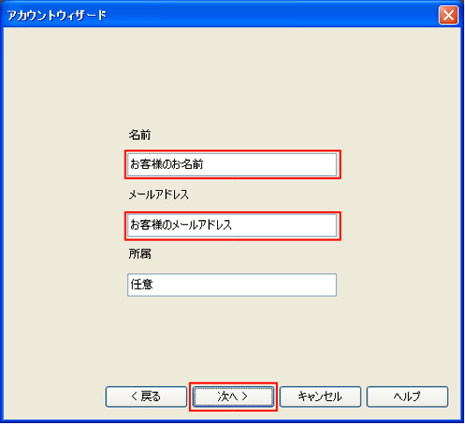
| 名前 | お客様のお名前 |
|---|---|
| メールアドレス | お客様のメールアドレス |
| 所属 | 任意の名前(未入力も可) |
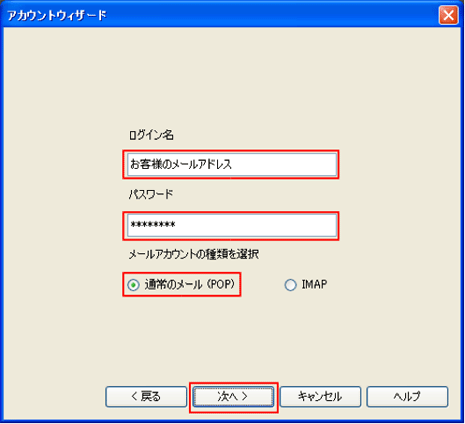
| ログイン名 | お客様のメールアドレス |
|---|---|
| パスワード | メールパスワード |
| メールアカウントの選択 | POP |
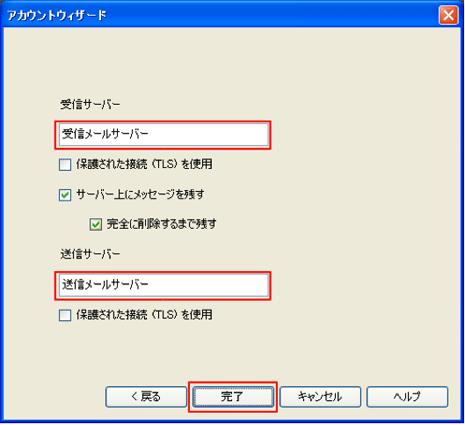
| 受信メールサーバー | 受信メールサーバー |
|---|---|
| 送信メールサーバー | 送信メールサーバー |
下記表をご参考にして、お客様のご希望に合わせて設定してください。
| 暗号化 | プロトコル | サーバ名 | ポート番号 | |
|---|---|---|---|---|
| 受信 | なし | POP3 | pop.お客様のメールアドレスの@以降 例) pop.mars.dti.ne.jp など | 110 |
| あり | POP over SSL | pop.cm.dream.jp またはpop2.cm.dream.jp ※お客様がご利用のメールアドレスによって 異なります。こちらからご確認ください。 | 995 | |
| 送信 | なし | VSMTP | vsmtp.お客様のメールアドレスの@以降 例) vsmtp.mars.dti.ne.jp など |
587 |
| あり | SMTP over SSL | vsmtp.cm.dream.jp またはvsmtp2.cm.dream.jp ※お客様がご利用のメールアドレスによって 異なります。こちらからご確認ください。 | 465 |
設定が終わりましたら、「完了」をクリックします。
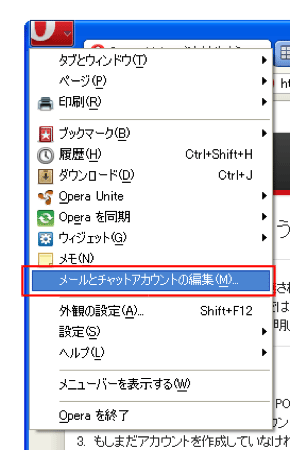 左上の「メニュー」から「メールとチャットアカウントの編集」をクリックします。
左上の「メニュー」から「メールとチャットアカウントの編集」をクリックします。
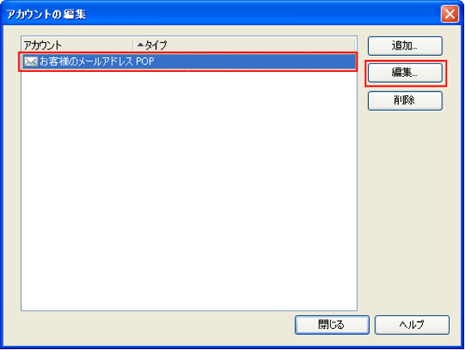 設定されているアカウントを選択して「編集」をクリックします。
設定されているアカウントを選択して「編集」をクリックします。
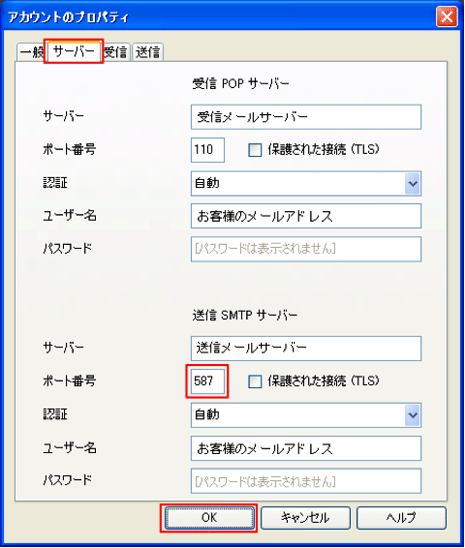 「サーバー」タグを選択します。
「サーバー」タグを選択します。
| ポート番号 | 587 |
|---|
設定終了です。
■ 設定確認
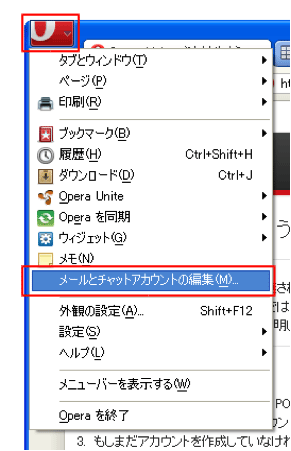 左上の「メニュー」から「メールとチャットアカウントの編集」をクリックします。
左上の「メニュー」から「メールとチャットアカウントの編集」をクリックします。
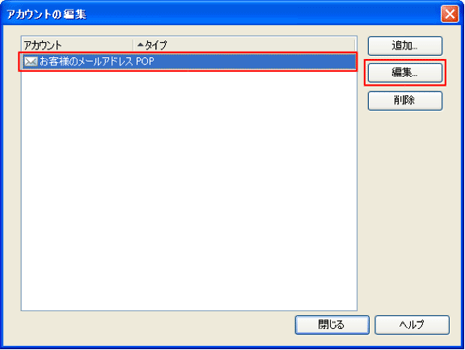 設定されているアカウントを選択して「編集」をクリックします。
設定されているアカウントを選択して「編集」をクリックします。
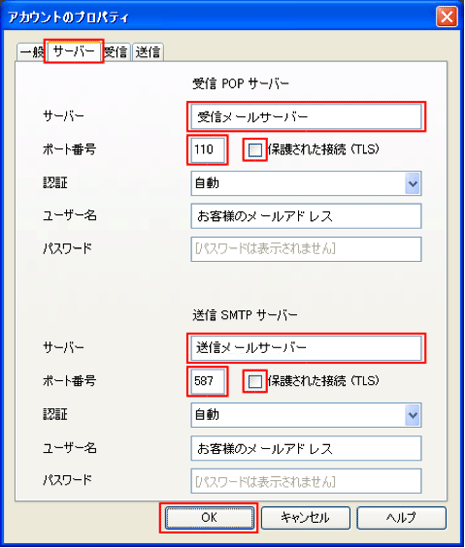 「サーバー」タグを選択します。
「サーバー」タグを選択します。DTIのメールサーバでは、SSL(暗号化)にも対応しております。
下記表をご参考にして、お客様のご希望に合わせて設定してください。
| 暗号化 | プロトコル | サーバ名 | ポート番号 | |
|---|---|---|---|---|
| 受信 | なし | POP3 | pop.お客様のメールアドレスの@以降 例) pop.mars.dti.ne.jp など | 110 |
| あり | POP over SSL | pop.cm.dream.jp またはpop2.cm.dream.jp ※お客様がご利用のメールアドレスによって 異なります。こちらからご確認ください。 | 995 | |
| 送信 | なし | VSMTP | vsmtp.お客様のメールアドレスの@以降 例) vsmtp.mars.dti.ne.jp など |
587 |
| あり | SMTP over SSL | vsmtp.cm.dream.jp またはvsmtp2.cm.dream.jp ※お客様がご利用のメールアドレスによって 異なります。こちらからご確認ください。 | 465 |
設定が終わりましたら、「OK」をクリックします。
| メニュー |
|---|
| DTI SiLK Mail System |
| DTI Cloud Mailの特徴 |
| メールサービス一覧を確認する |
| 現在のメール設定を確認する |
| メールシステム切り替え |
| メールソフト設定マニュアル |
| FAQ |
| ご注意事項 |
| 提供スケジュール |
| よくあるお問い合わせ |
|---|
| MyDTIにログインしたい |
| インターネットにつながらない |
| SiLK Mail Systemでメールが受信できない |
| メールが急に受信できなくなった |
| 外出先からメールをチェックしたい |
| 機器の返却先が分からない |
| ログインIDがわからない |
| 入会の相談をしたい |
| 解約、退会をしたい |
| 接続ID/パスワードがわからない |
| メールアドレス/パスワードがわからない |


